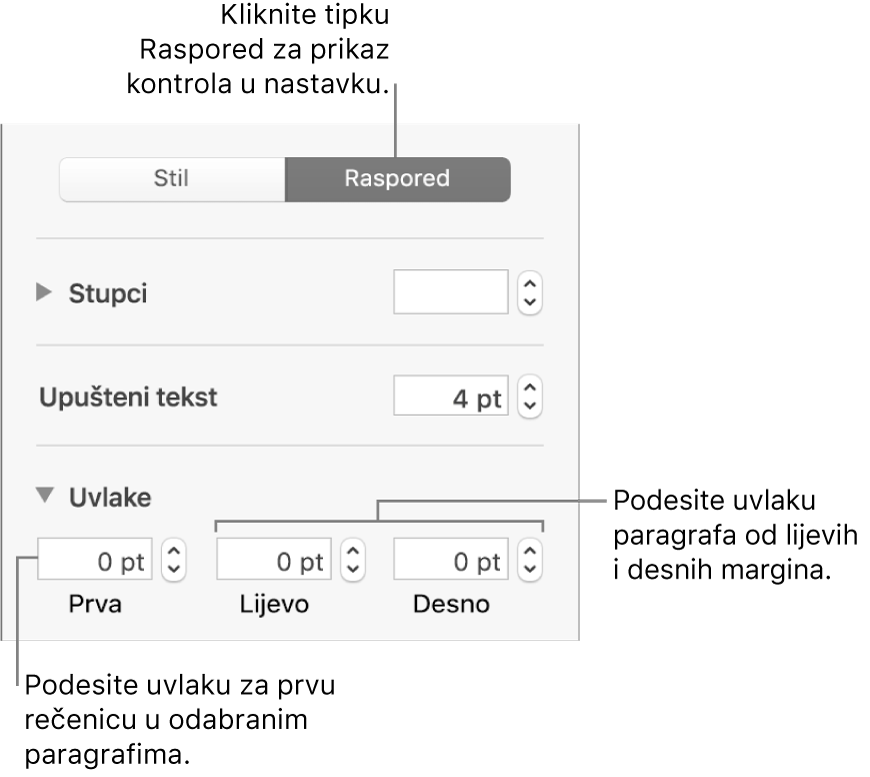Upute za uporabu aplikacije Numbers za Mac
- Dobro došli
-
- Uvod u aplikaciju Numbers
- Uvod u slike, grafikone i druge objekte
- Izrada tabličnog dokumenta
- Otvaranje ili zatvaranje tabličnih dokumenata
- Personaliziranje predložaka
- Uporaba listova
- Poništavanje ili ponavljanje promjena
- Spremanje tabličnog dokumenta
- Traženje tabličnog dokumenta
- Brisanje tabličnog dokumenta
- Ispis tabličnog dokumenta
- Promjena pozadine lista
- Touch Bar za Numbers
- Korištenje značajke VoiceOver za izradu tabličnog dokumenta
-
- Upotreba iClouda s aplikacijom Numbers
- Importiranje Excel ili tekstualne datoteke
- Eksportiranje u Excel ili drugi format datoteke
- Smanjenje veličine datoteke tabličnog dokumenta
- Spremanje velikog tabličnog dokumenta kao datoteke u paketu
- Vraćanje ranije verzije tabličnog dokumenta
- Pomicanje tabličnog dokumenta
- Zaključavanje tabličnog dokumenta
- Zaštita tabličnog dokumenta lozinkom
- Izrada i upravljanje prilagođenim predlošcima
- Copyright

Poravnanje teksta u aplikaciji Numbers na Macu
Možete podesiti tekst u ćeliji tablice, tekstualnom okviru ili obliku tako da je poravnan nalijevo ili nadesno, centriran ili poravnat i nalijevo i nadesno (s obje strane).
Poravnanje teksta i poravnanje s obje strane
Odaberite bilo koji dio teksta ili kliknite na tekstualni okvir ili oblik s tekstom; ako radite u tablici, kliknite ćeliju tablice ili odaberite redak ili stupac.
U
 rubnom stupcu Formatiraj kliknite karticu Tekst.
rubnom stupcu Formatiraj kliknite karticu Tekst.Kliknite na tipku blizu vrha rubnog stupca pa kliknite na željene tipke za poravnanje.
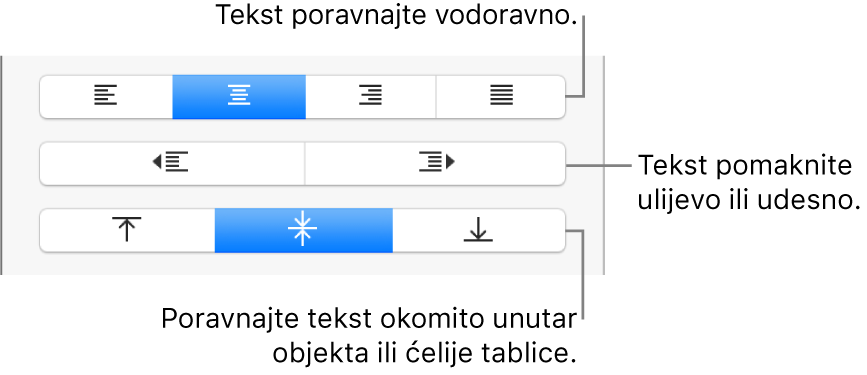
Podešavanje margina teksta
Tekst unutar tekstualnog okvira, oblik, ili ćelija tablice imaju unaprijed zadanu količinu prostora između teksta i objekta unutar kojeg se nalazi. Možete podesiti taj razmak postavljanjem druge margine. Prvi redak u paragrafima možete i uvući kako biste stvorili vizualni prijelom u koji čitateljima pomaže pri pregledavanju teksta.
Odaberite tekst čije margine želite izmijeniti.
Učinite nešto od sljedećeg:
U ravnalu povucite oznaku margine (plavi trokut) i oznaku uvlake prvog retka (plavi pravokutnik) na željeno mjesto. Ako ne vidite ravnala, kliknite na
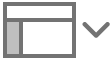 u alatnoj traci, zatim odaberite Prikaži ravnala.
u alatnoj traci, zatim odaberite Prikaži ravnala.Kliknite na tipku Stil, blizu vrha rubnog stupca, zatim kliknite jednu od zadanih tipki za uvlake u odjeljku Poravnanje kako biste povećali ili smanjili uvlaku cijeloga paragrafa.
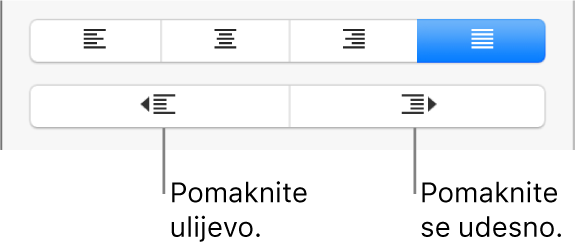
Kliknite karticu Tekst pri vrhu rubnog stupca, kliknite tipku Raspored ispod stila paragrafa i zatim kliknite trokutić za otkrivanje pokraj Uvlaka.